风云PDF编辑器删除PDF文档空白页面的方法
时间:2023-05-03 15:11:21作者:极光下载站人气:15
风云pdf编辑器是一款和福昕PDF编辑器功能很相近的PDF编辑软件,如果你平常对PDF文档有很多的需求的话,那么可以了解一下风云pdf编辑器这款软件,该软件可以对文档页面进行拆分,也可以对文档中的一些不需要的页面进行删除,或者可以将文档中的一些空白页面删除操作,你可以批量将不需要的页面删除干净,或者只删除其中一张不需要的页面即可,通过风云pdf编辑器删除页面是十分快速的,且操作方法也非常的简单,只需要几个简单的操作步骤即可完成,下方是小编给大家讲解的关于如何使用风云pdf编辑器删除部分不需要的页面的具体操作方法,如果你需要的情况下可以看看下方方法教程,希望对大家有所帮助。
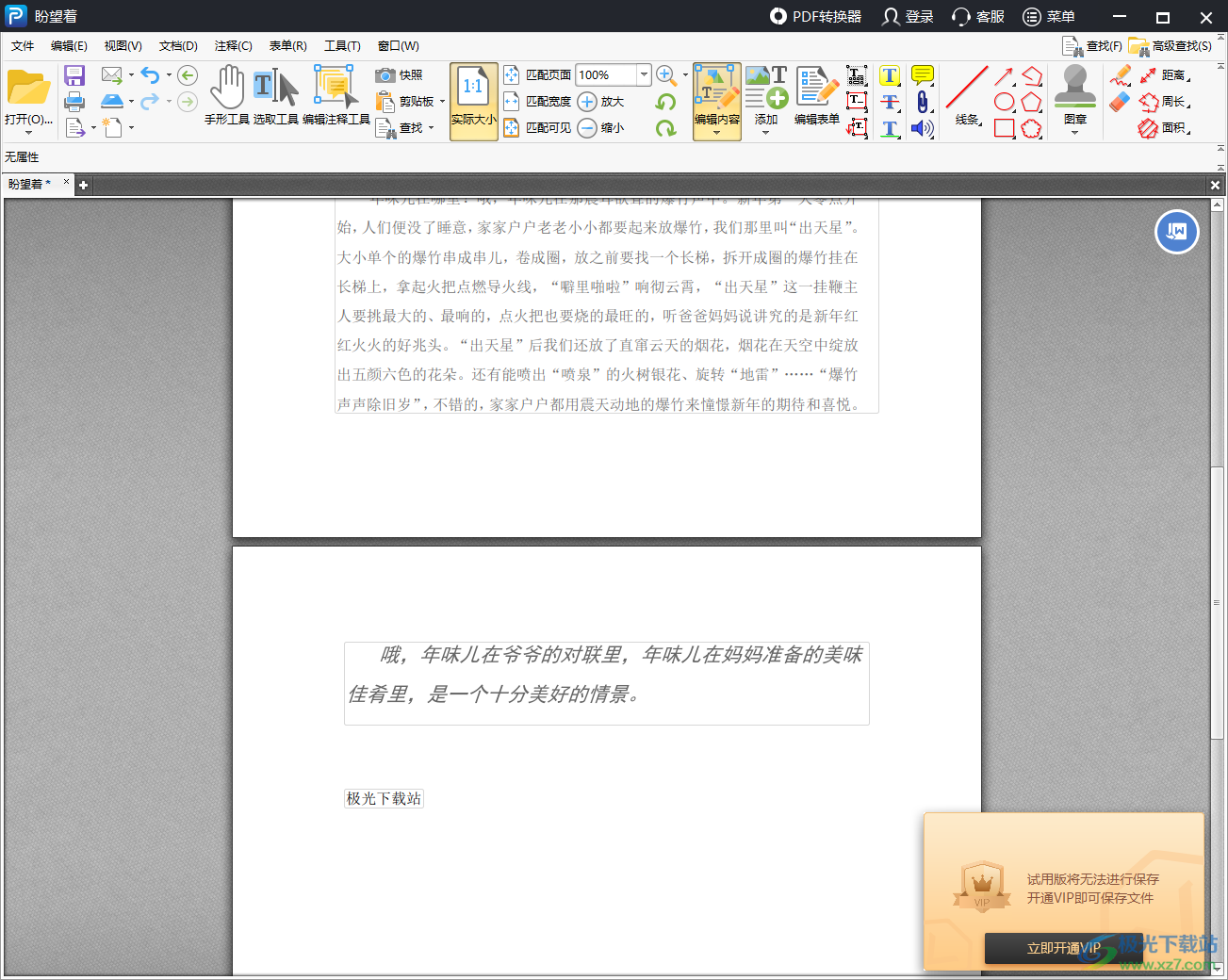
方法步骤
1.当我们将风云pdf编辑器点击打开之后,我们可以将【打开PDF文件】按钮进行点击一下,在打开的窗口中将自己需要设置的PDF文件添加进来。

2.当我们的文档添加到风云pdf编辑器中之后,我们将鼠标定位到上方的【文档】这个选项卡的位置进行点击。
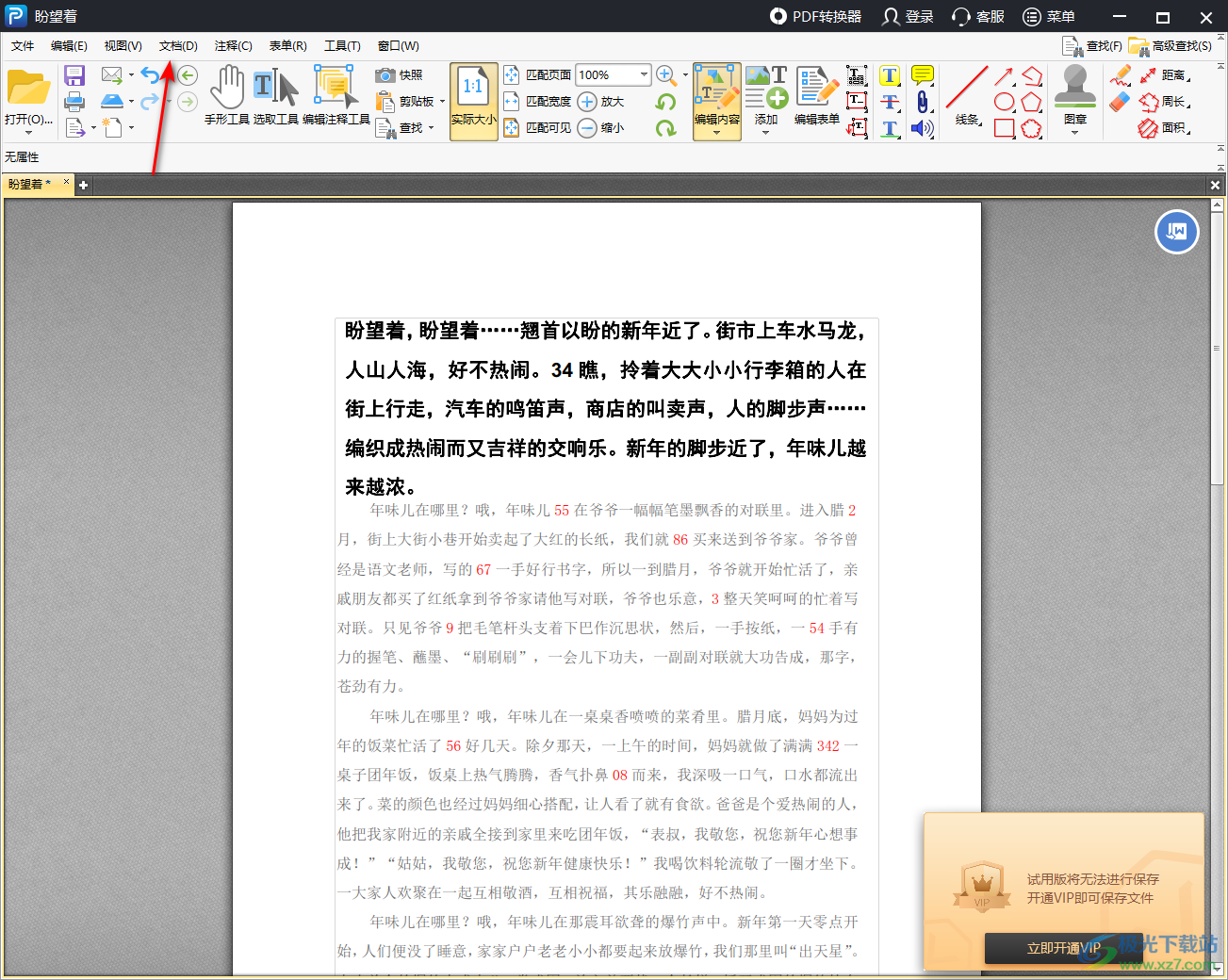
3.之后就会弹出一个下拉选项框,在选项列表中将【删除页面】选项点击一下,在复选项中选择【删除页面】。
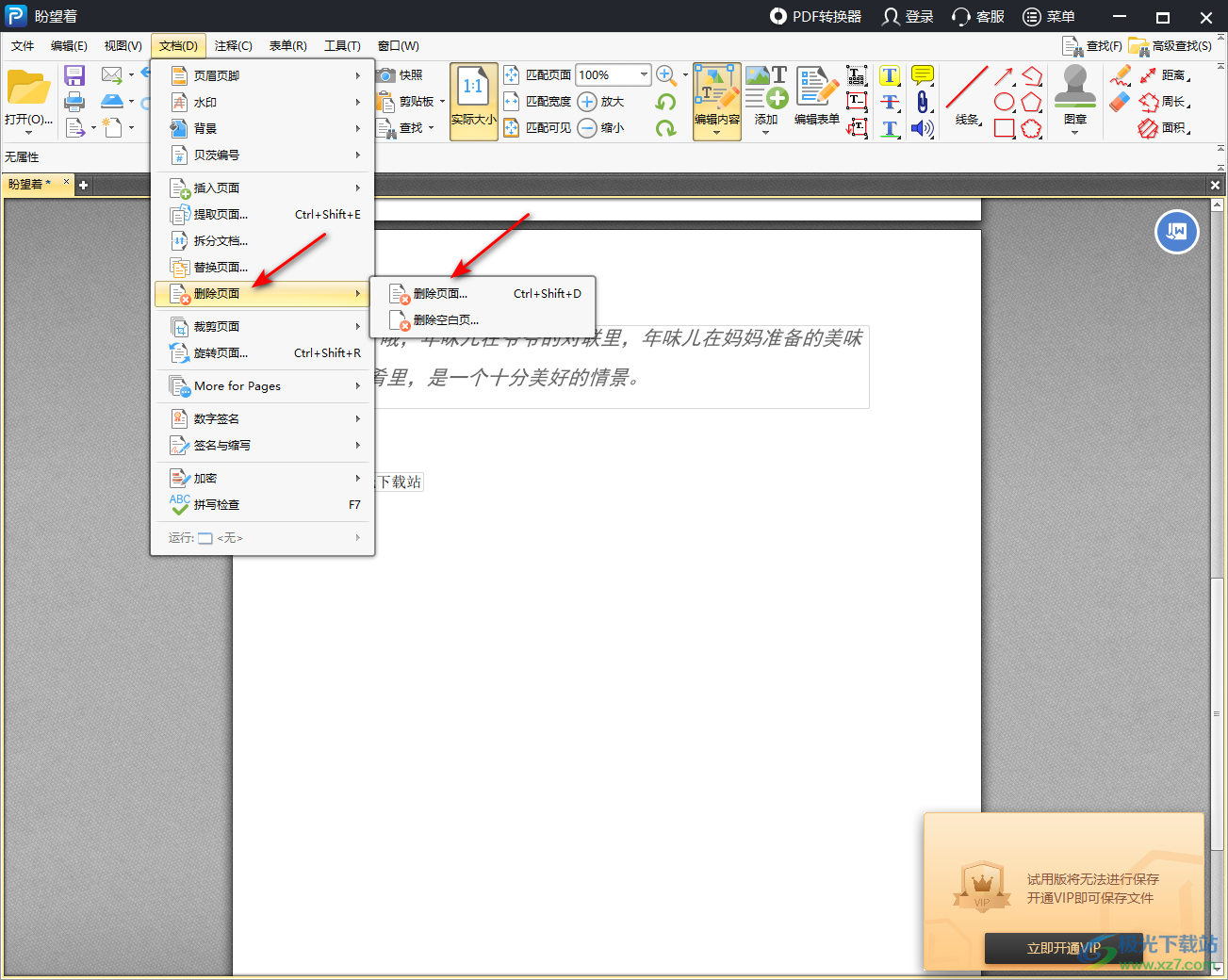
4.这时在弹出的窗口中你可以将【页面】选项勾上,之后你可以在后面的框中输入自己不需要的页面的页码,之后应用到【所有页面】,之后点击确定按钮即可删除。

5.此外,你还可以通过删除空白页面的方法将不需要的页面删除掉。
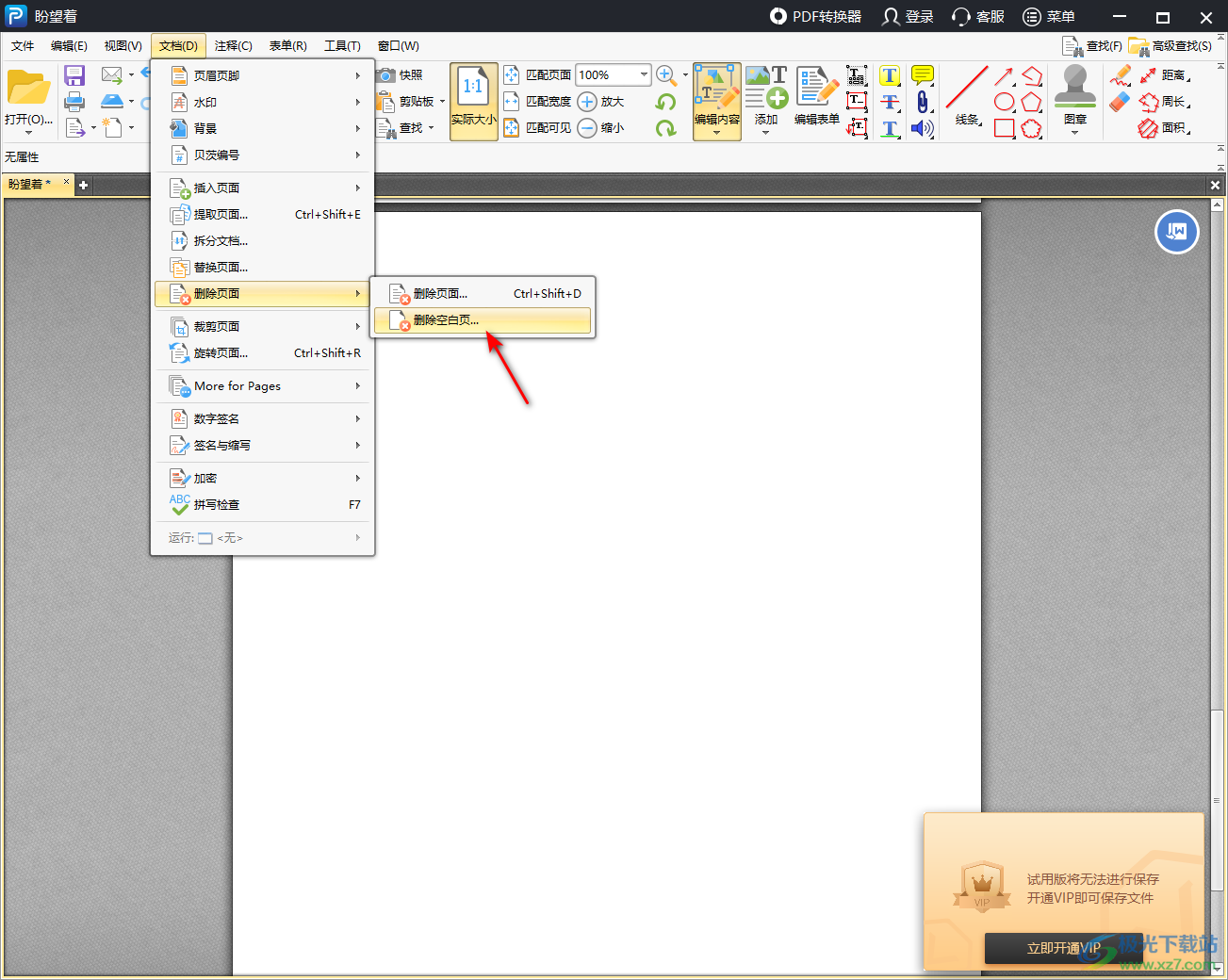
6.在打开的窗口中设置一下删除此类页面,这里选择【页面边框内部包含任何内容】,之后勾选【全部】,再点击确定,那么我们文档中的所有空白页面就会被删除掉。
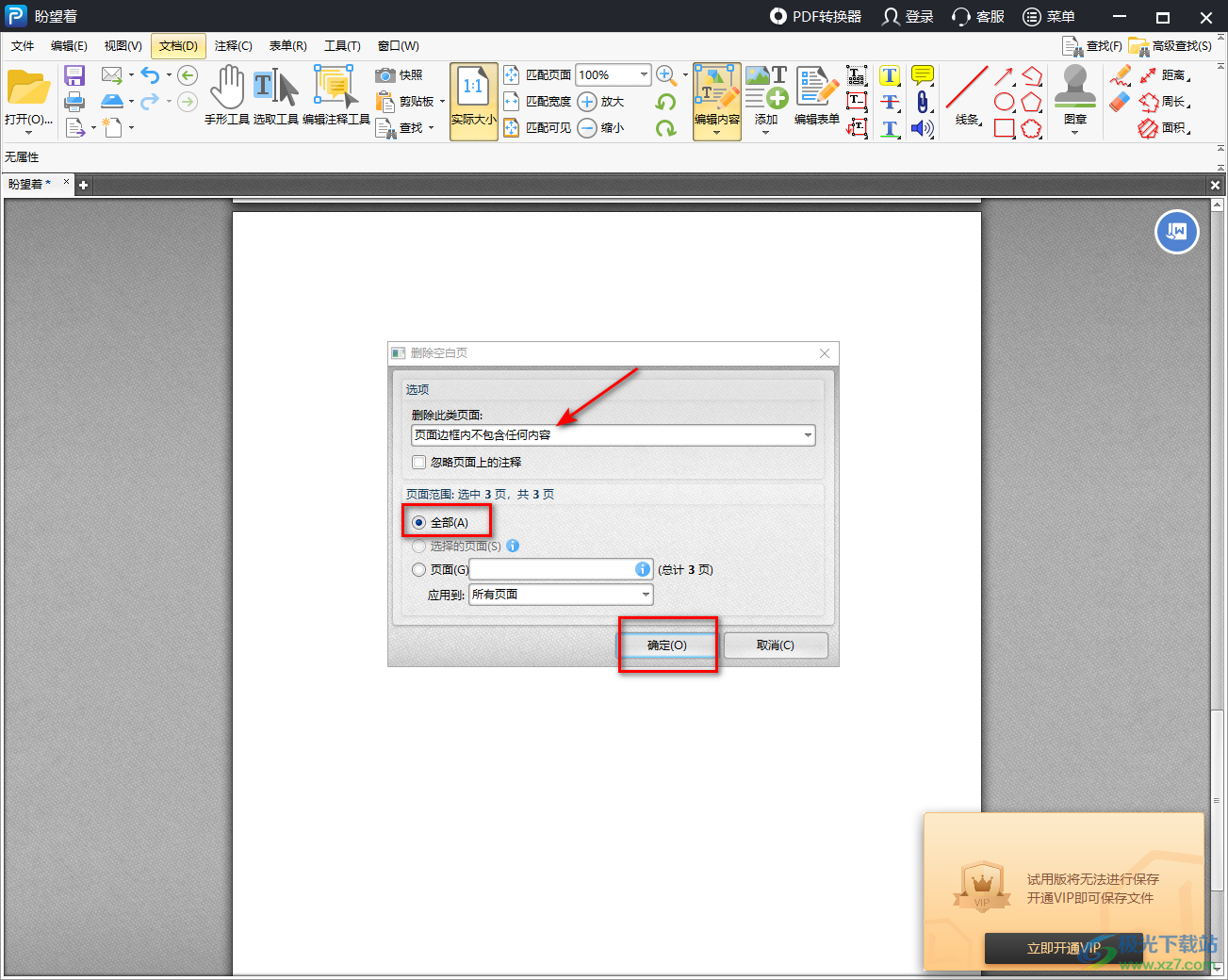
以上就是关于如何使用风云pdf编辑器删除不需要的页面的具体操作方法,我们编辑的PDF文档中,有的页面是自己不需要的,有的页面可能会存在空白页面的情况,那么我们可以通过上述方法来删除不需要的页面和空白页面就好了,操作方法很简单,感兴趣的话可以操作试试。


网友评论